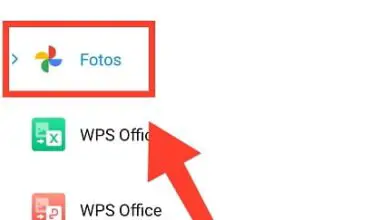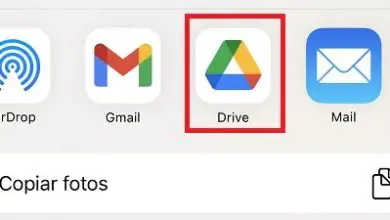Come cercare e trovare immagini da un’altra immagine?
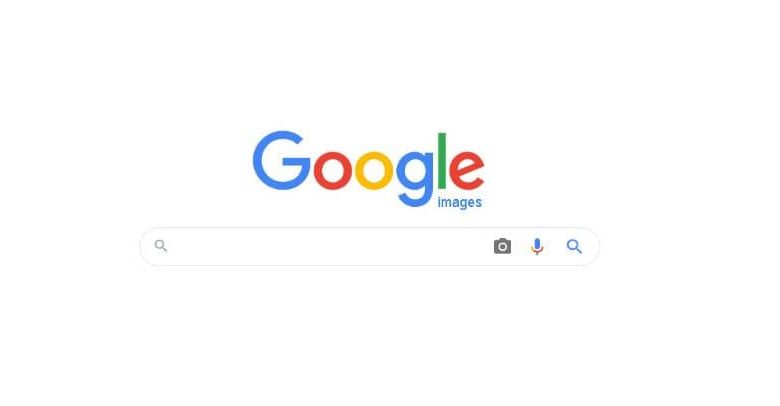
Grazie alla varietà di motori di ricerca sul web possiamo trovare tutto ciò che vogliamo sapere poiché questi strumenti funzionano con potenti motori di ricerca, che tra l’altro puoi anche cambiare il motore di ricerca in Chrome, Opera, Firefox e praticamente qualsiasi browser, per risultati in pochi secondi.
Tuttavia, le ricerche degli utenti non si limitano alle sole fonti di informazione. Inoltre, è possibile ottenere risultati da un file immagine come vedrai di seguito.

Come cercare e trovare immagini da un’altra immagine?
L’interesse degli utenti quando si effettua una ricerca sul web non ha limiti. E i team responsabili di fornire miglioramenti alla struttura del motore di ricerca lo sanno molto bene. Per questo motivo sono state aggiunte delle funzioni che permettono di trovare immagini da un’altra immagine.
Grazie a questa funzionalità, possiamo conoscere l’origine e/o la provenienza di determinate immagini, i loro attributi e altre proprietà che possono essere molto utili se abbiamo bisogno di dettagli specifici per ampliare le informazioni che abbiamo ottenuto.
È probabile che la ricerca di immagini basata su un’immagine ti aiuti a scoprire se un sito Web utilizza un’immagine di tua proprietà senza autorizzazione. Allo stesso tempo, ti consente di accedere ad altre immagini simili. In questo modo, sfrutti i risultati ottenuti per scopi accademici e/o professionali.
In effetti, spieghiamo attraverso questo tutorial diversi modi per cercare e trovare immagini da un’altra immagine, ma prima ricorda che puoi cercare tutte le foto perse sul tuo PC se stai cercando un’immagine persa.
Prima di tutto, devi avere un browser web (Chrome, Mozilla Firefox, Opera o Safari) se stai utilizzando il tuo personal computer. Successivamente, dovresti sapere che le piattaforme di ricerca più popolari (Google e Bing) hanno motori di ricerca di immagini molto facili da usare.
Cerca dalle immagini
Come accennato in precedenza, abbiamo accesso a due ottimi motori di ricerca che ci permetteranno di individuare le immagini molto facilmente, leggi attentamente le seguenti informazioni
Google Immagini
Google è il motore di ricerca più diffuso su internet, infatti puoi cercare e scaricare immagini full HD con Google Chrome senza grossi problemi. Una delle sue qualità è l’efficienza nella presentazione dei risultati relativi alla ricerca di informazioni. A tal proposito Google dispone di uno strumento molto utile chiamato «Google immagini» che dà un valore aggiunto al famoso motore di ricerca.
Inizialmente, devi selezionare l’opzione » Immagini di Google » dalla pagina ufficiale di Google. Successivamente, vedrai un’icona della fotocamera e l’opzione Cerca per immagine ; facendo clic lì avrai la possibilità di caricare un’immagine. Seleziona l’immagine che desideri cercare dal tuo computer e Google avvierà il processo.
Oltre a caricare un’immagine, possiamo trascinarla e rilasciarla sullo strumento di ricerca di immagini di Google. Questa strategia è molto più veloce e il risultato è altrettanto efficace.
Ora, se l’immagine non è sul tuo disco fisso ma su un sito web, allora devi copiare l’URL del sito e in Google immagini troverai una casella di testo dove dovrai incollare l’URL e cliccare su «Cerca per immagine». In questo modo otterrai i risultati della tua ricerca in pochi secondi.
Tieni presente che puoi anche cercare e visualizzare le GIF nelle immagini di Google. In effetti, la piattaforma consente molto di più di quanto valga la pena sapere.
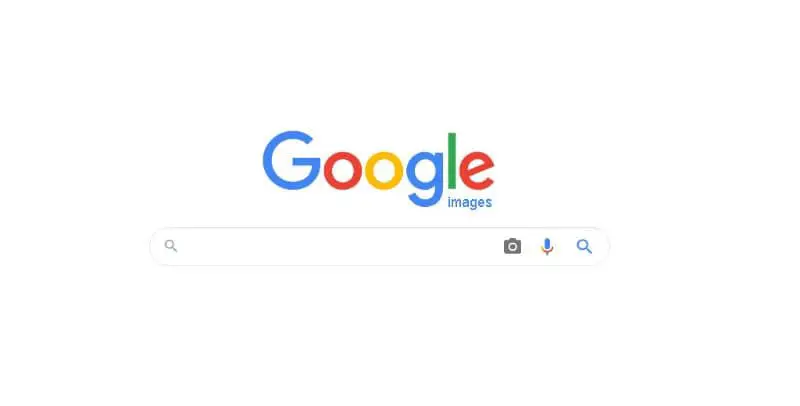
Bing
Il motore di ricerca Bing offre anche la ricerca di immagini. Questo strumento è molto facile da usare e ha anche funzioni aggiuntive per convincere ancora di più l’utente.
Dalla pagina ufficiale di Bing devi andare alla sezione Immagini. Lì troverai una barra di ricerca e un’icona della fotocamera. Cliccando su questa icona potrai scattare una foto, selezionare l’immagine che vuoi cercare sul web o incollare un URL. Tutte queste opzioni sono gestite in modo simile da Google.